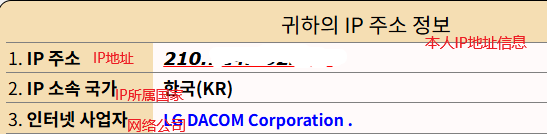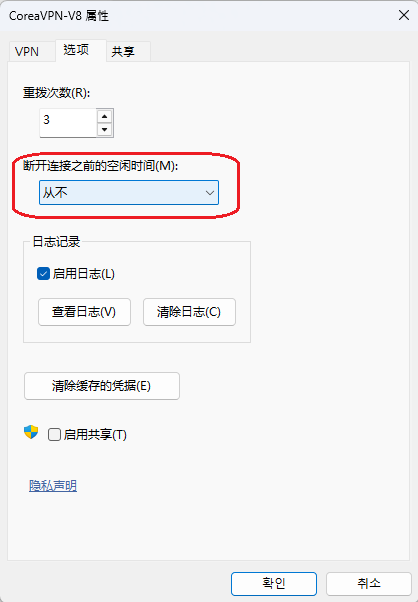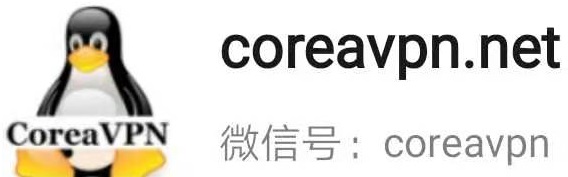|
*.
CoreaVPN是韩国唯一一家使用 美国公司DiGi付费公共证书的公司。 即,不需要安装证书。
|
|
♣. 下载适用于 64 位 Windows 的自动安装文件(程序下载)
- 点击上面的链接下载文件
"corea-v8.zip" 。
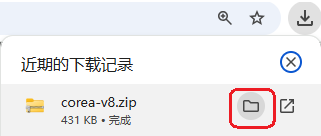
点击"打开文件夹" (右侧图中红线框出图标)
- 右键单击corea-v8.zip文件并选择 "解压缩" 以提取corea-v8.exe文件。
(文件属性为"应用程序" )
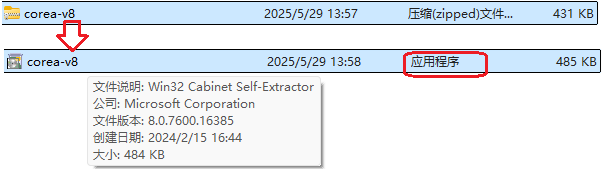
- 点击corea-v8.exe开始安装 .
*. 出现一下画面 "更多信息" -> 点击"运行"
- "谁可以使用此连接" : "仅我使用",
选择"创建桌面快捷方式"
- 安装完成后,桌面上会出现 一个企鹅图标(CoreaVPN-V8 快捷方式)
*** "[图1]"中显示的内容很重要 。一定要检查。
- 点击"控制面板" --> "网络和Internet" --> "网络和共享中心"
--> "更改适配器设置" 将出现
"[图1]" 。(CoreaVPN-V8 画面出现)
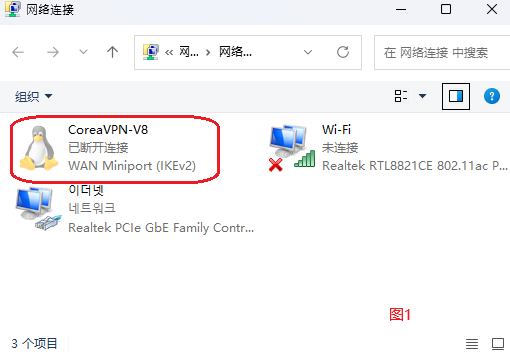
[图1]中的 "Lynx手动设置时出现
- 如果右侧“网络连接”屏幕上出现以TAP开头的设备 (如下图所示),"或者出现名为"以太网”的设备但没有 LAN 卡制造商的名称,则表示已安装代理应用程序。
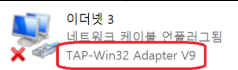
*. 如果出现上述TAP设备, 那么有80%的可能性是你的Windows网络坏了。
(参数错误)
- 有些公司的产品声称是IKEv2,实则却不是。
若是IKEv2产品 "WAN Miniport(IKEv2)"一定会出现。
- 要删除已安装的内容,请在上面的屏幕上右键单击 CoreaVPN-V8,然后选择“删除”。
- 重新启动 Windows。(如果发生错误 720,则必需)
"当出现消息 ikev-v3.bmp 来自(未知)..." 时,安装失败。
请"手动设置"
|
| |
| |
【B】 连接
|
请 先打开VPN,再魔法上网
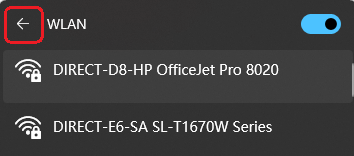
- 当您点击桌面企鹅图标时,桌面右下方会出现一个 WiFi 弹出窗口。 (右图)
- 点击上图 WiFi 弹窗上方左箭头,则会出现下面第三点中的图【3】。
|
|
- 点击桌面右下方的网络图标,出现下面第三点中的图【3】

- 右侧是有线连接图标。
使用无线连接(WiFi)时,选择WiFi图标。
|
- VPN --> CoreaVPN-V8 --> 连接
(以下 【2】, 【3】 画面的 "Lnyx"是手动设置)
- 当出现下面左侧的弹窗时,输入您的“用户名”(CoreaVPN账号)、“密码”,
点击“连接”。
|
自动设置脚本输入内容
- 用户名 : CoreaVPN 帐户(ID)
- 密码 : CoreaVPN 密码
*. 输入“用户名”和“密码”时,前后和中间请勿包含空格。
- 保存密码 : 勾选
- " 自动连接(A) : 不勾选
- 若要更改服务器,请选择 "属性。右侧出现更换服务器画面。
*.
阅读了解服务器选择
*. 若已经安装CoreaVPN 证书,可以使用21 至 27服务器
*. 请尝试以下四个服务器1(lynx), 4(ibex), 6(titan), 7(hornet) (速度根据服务器不同而有所差异。)
|
|
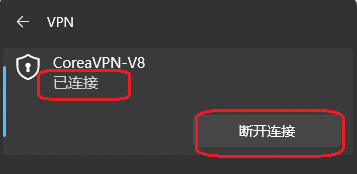 点击"连接"时,出现 "正在验证密码..." 消息且左上角屏幕消失时,连接完成。
点击"连接"时,出现 "正在验证密码..." 消息且左上角屏幕消失时,连接完成。
*. 您将在 5 秒内连接。
- 点击上面步骤【B】左侧的“2”,显示“已连接”,即表示已连接。
- 断开连接,请按“断开连接”
很多用户不确定自己是否连接了VPN。
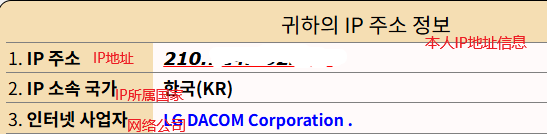
- 连接到VPN后,打开下面的网站。
*. Whois(APNIC)
- 连接后,右侧屏幕上的“IP地址”将会改变(刷新)
|
| |
| | 【C】 如何在不使用互联网时,保持VPN连接
|
Windows 的 VPN 客户端设置中有一个“空闲超时”选项。
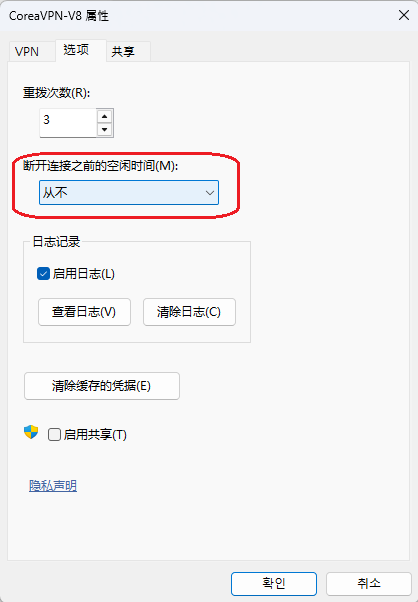
此选项,用于在 VPN 连接处于活动状态后经过一定时间(默认为 10 分钟)自动断开 VPN 连接。
如果您想在 Windows 上始终保持 VPN 连接,请进行一下操作。
- 关闭 Windows 睡眠模式。
以管理员权限打开命令模式(cmd)并运行以下命令。
powercfg -h off
- 在企鹅连接器上方的“步骤【B】”图“4”上,选择“属性”->“选项”,将
"断开连接前的空闲时间"选项更改为 "无限制" 。
|
| | 【D】 删除 CoreaVPN-V8
|
单击步骤【A】 “[图1]”“CoreaVPN-V8”,然后选择“删除”。
|
| | 【E】 连接失败
|
如果按下“连接”后显示连接时间超过 5 秒或出现错误消息,则表示连接存在问题。
请按以下顺序检查。
- 检查【B】中第四点输入是否正确。
- 当前网络状态能正常使用
- 重启网络设备和电脑。(路由器 -> Windows)
- 安装像 Shadowsocks 这样的代理程序可能会导致 Windows 网络出现问题。
*. 错误 720、错误 87(参数错误) 发生时,恢复办法
- 退出或卸载杀毒软件(V3、ALYac、Norton 等)并重新启动。
*. 按以下顺序重新启动:调制解调器->路由器->Windows。
- 检查 Windows 错误编号并更正。
- 查阅数据室 【1】 。
|
*.
如果打开 Naver、YouTube 或 Instagram 网站时屏幕损坏或视频无法播放,请关闭 IPv6
|
|
|
CoreaVPN by
(주)리눅스랩
https://coreavpn.net
| 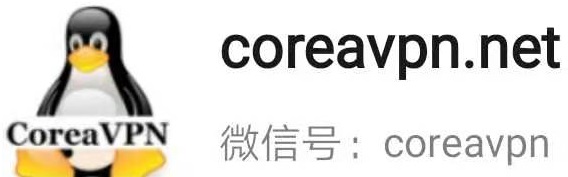
|
- KakaoTalk/微信: coreavpn,
- 电子邮件: vpn@linuxlab.kr, 电话:02)456-4551
| | CoreaVPN 是韩国唯一一款无需安装任何应用程序或证书即可连接到所有手机、Windows 和 Mac 的 IKEv2 VPN。
|
| | | | |
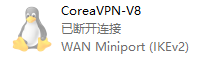 *. CoreaVPN IKEv2 自动配置脚本(CoreaVPN-V8)是使用 Windows CMAK(Connection Manager Administration Kit) 生成的 ,仅适用于 64 位 Windows 系统安装。
*. CoreaVPN IKEv2 自动配置脚本(CoreaVPN-V8)是使用 Windows CMAK(Connection Manager Administration Kit) 生成的 ,仅适用于 64 位 Windows 系统安装。


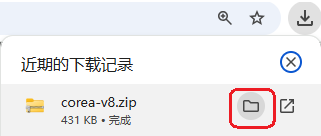
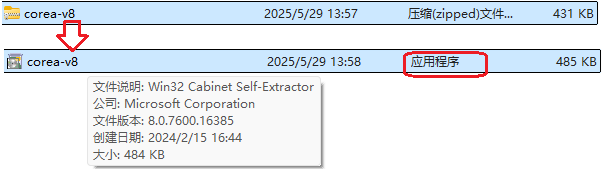
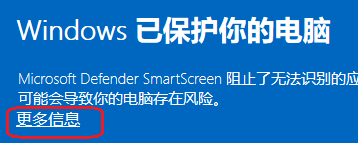
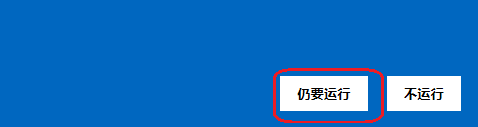
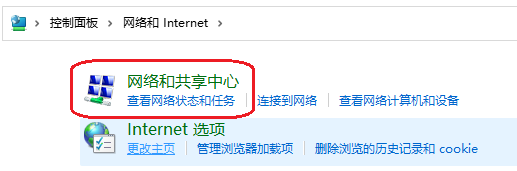
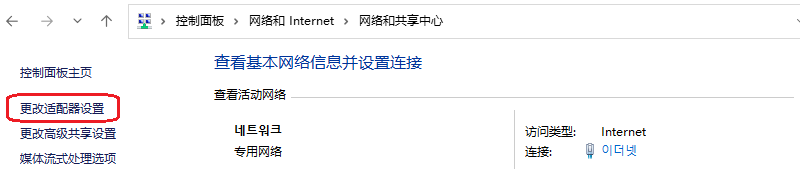
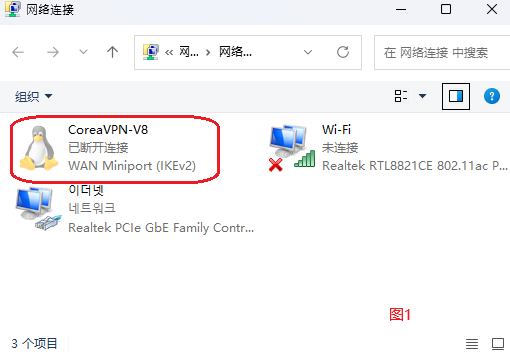
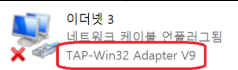
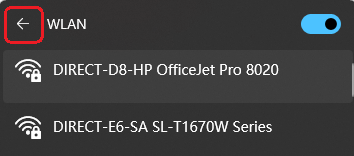

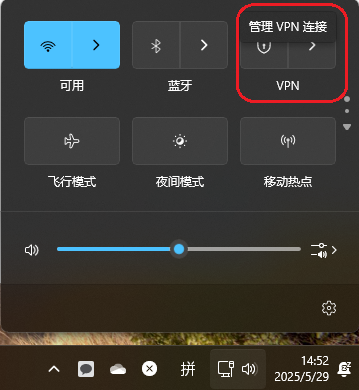
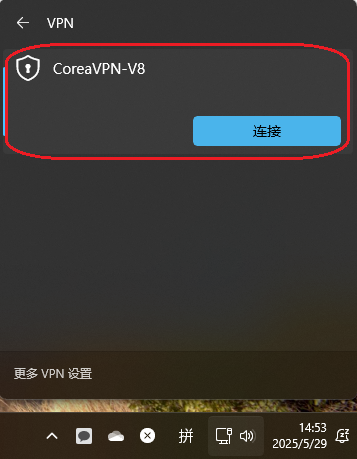
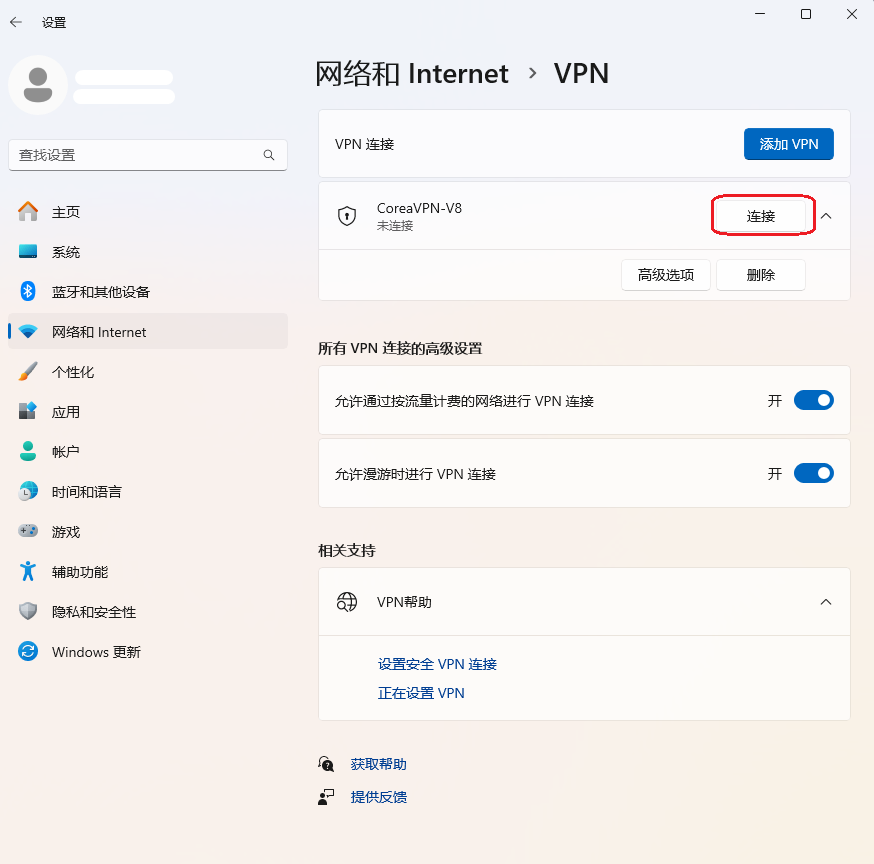
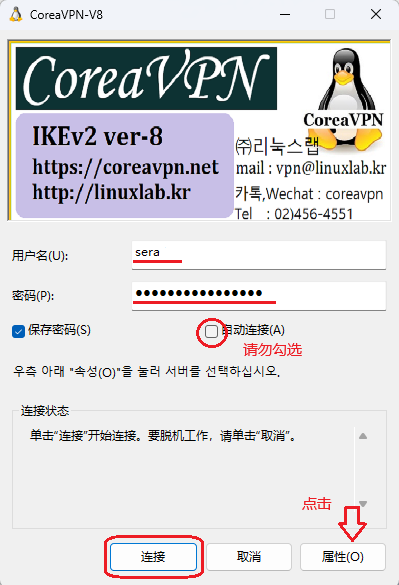
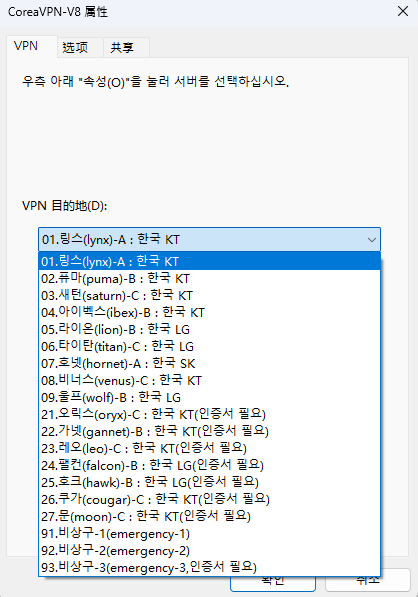
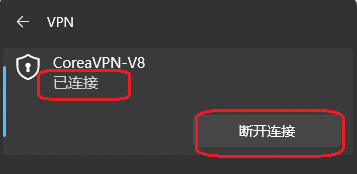 点击"连接"时,出现 "正在验证密码..." 消息且左上角屏幕消失时,连接完成。
点击"连接"时,出现 "正在验证密码..." 消息且左上角屏幕消失时,连接完成。